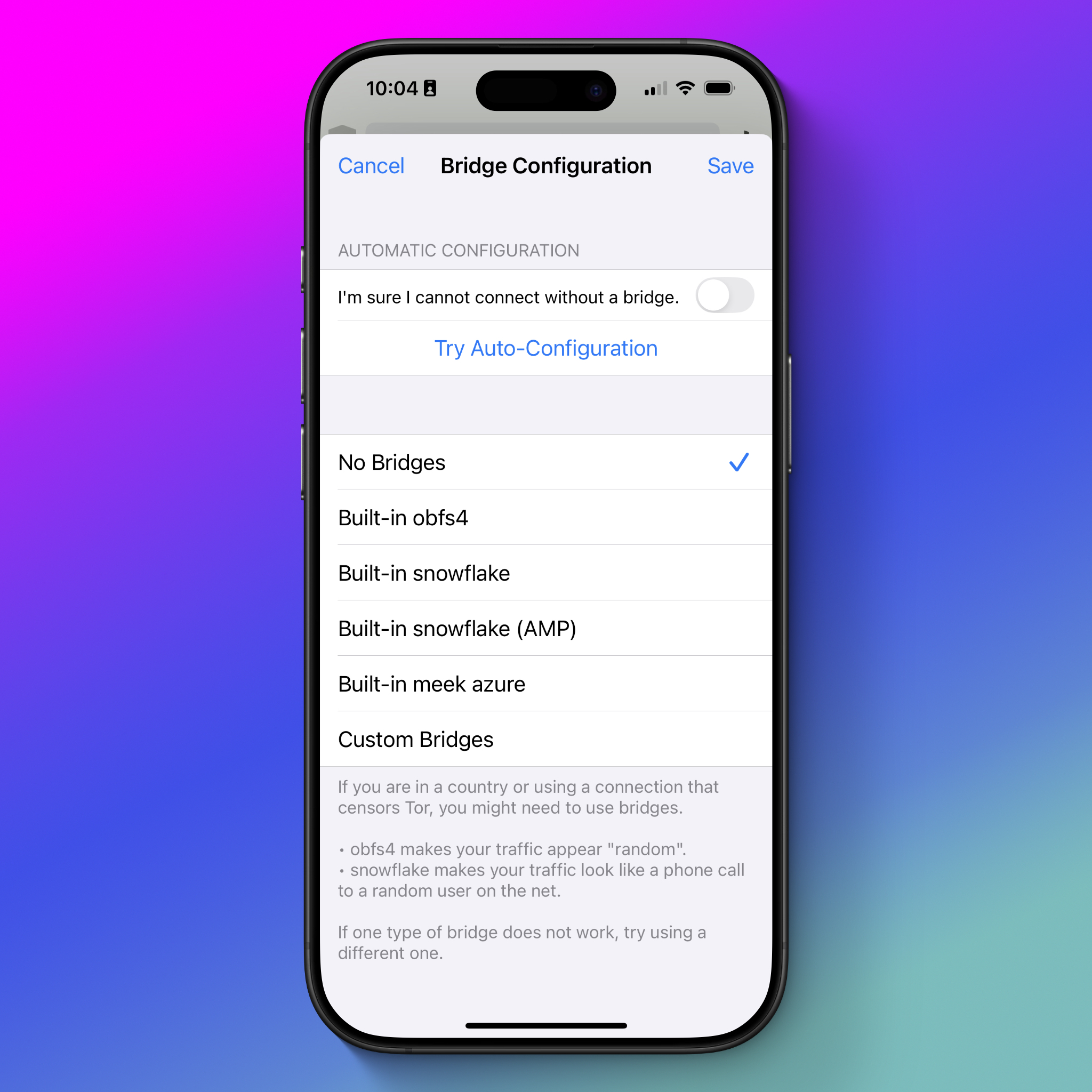Nasıl yapılır: Android ve iPhone'da Tor Kullanımı
Son güncelleme: November 08, 2023
Tor nedir?
Tor, kim olduğunuzu ve nereden bağlandığınızı maskeleyerek çevrimiçi gizlilik ve anonimlik sağlayan, gönüllüler tarafından işletilen bir hizmettir. Bu hizmet aynı zamanda sizi Tor ağının kendi içinde de korur; diğer Tor kullanıcılarına karşı anonim kalacağınızdan emin olabilirsiniz.
Web sitelerine erişirken ara sıra anonimliğe ve gizliliğe ihtiyaç duyabilecek kişiler için Tor Tarayıcı, Tor ağını kullanmanın hızlı ve kolay bir yolunu sunar.
Tor Tarayıcı tıpkı normal bir web tarayıcısı gibi çalışır. Web tarayıcıları, web sitelerini görüntülemek için kullandığınız programlardır. Örnek olarak Chrome, Firefox ve Safari verilebilir. Ancak diğer web tarayıcılarından farklı olarak Tor Tarayıcı, iletişimlerinizi Tor üzerinden göndererek sizi izleyen kişilerin, çevrimiçi ortamda tam olarak ne yaptığınızı bilmelerini ve kullandığınız siteleri izleyen kişilerin, nereden bağlandığınızı öğrenmelerini zorlaştırır.
Tor Kullanırken Akılda Tutulması Gereken Bazı İpuçları
Tor gizlilik ve anonimlik için kullanışlı bir araçtır, ancak kusursuz anonimliğe ulaşmanın genellikle imkansız olduğunu unutmayın. Tor'un sınırlarının bilinmesi ve bazı en iyi uygulamaların izlenmesi, çok fazla sürprizle karşılaşmadan çevrimiçi güvenliğinizi sağlamaya yardımcı olabilir:
- Tor üzerinden internette gezinmek çok daha yavaştır ve bazı web siteleri hiç çalışmayabilir.
- Tor Tarayıcı, yalnızca tarayıcıda yaptığınız gezintiyi Tor ağı üzerinden yönlendirir. Cihazınızda yüklü olan diğer uygulamalar veya hizmetler Tor üzerinden yönlendirilmez.
- Tor Tarayıcı kullanarak bir web sitesinde oturum açarsanız veya kişisel bilgilerinizi içeren formlar doldurursanız, bu web sitesi sizi tanıyabilir ve Tor kullandığınızı öğrenebilir.
- Tor'u birçok ülkede sansürü aşmak için kullanabilirsiniz, ancak ağ etkinliğinizi görebilen herkesin Tor kullandığınızı da görebileceğini unutmayın.
- Tor Tarayıcı'ya sizi anonimleştirebilecek herhangi bir ek tarayıcı eklentisi yüklemeyin veya eklemeyin. Tor zaten bir dizi gizlilik koruma kuralına sahiptir. Bu nedenle ek reklam veya izleyici engelleyicilere ihtiyacınız yoktur.
- Tor ile indirilen belgeleri açarken, özellikle Tor çalışıyorsa dikkatli olun. Bazı belgelerde bulunabilecek internet bağlantılı kaynaklar, belgeyi Tor dışında açtığınızda indirilebilir ve IP adresinizi açığa çıkarabilir.
- Tor Tarayıcı hem alışık olduğunuz normal web’e hem de yalnızca Tor ağında bulunan özel ".onion" sitelerine erişebilir. Herkese açık bir IP adresine sahip olan geleneksel web sitelerinin aksine, onion adresi gizlidir, benzersizdir ve uçtan uca şifreleme sağlar. Bu şekilde, Surveillance Self-Defense de dahil olmak üzere, bir dizi EFF sitesini kontrol edebilirsiniz (bu bağlantı yalnızca Tor Tarayıcıda çalışacaktır).
Tor Projesi, diğer anonimlik ipuçları içeren ve Tor'un güvenli kullanımına ilişkin diğer en iyi uygulamalar için düzenli olarak kontrol edilmesinde fayda bulunan bir sayfa bulundurmaktadır.
Tor Tarayıcıyı Yükleme
Tor'u mobil cihazlarınıza yalnızca resmi uygulama mağazalarından indirin. Tor uygulamasının geçerliliğinden emin değilseniz, önce Tor'un resmi indirme sayfasına gidin ve oradan işletim sisteminize uygun bağlantıya tıklayın.
Google Play Store ve iPhone App Store'da "Tor Browser" araması yaparsanız, çoğunlukla kâr amaçlı uygulamalardan oluşan düzinelerce sonuç göreceksiniz. Bu uygulamalar Tor Projesi tarafından desteklenmeyebilir ve doğrulanmamış VPN'lerle birlikte gelebilir. Sadece bu kılavuzda listelenen veya Tor'un resmi sayfasından bağlantı verilen ücretsiz uygulamaları indirin.
Android'de
Google Play Store'dan Tor Browser uygulamasını indirin.
iPhone'da
iPhone'un çalışma şekliyle ilgili bazı sınırlamalar nedeniyle Tor Tarayıcının iPhone sürümü Tor tarafından üretilmemektedir. Bunun yerine, Tor Projesi Onion Browser kullanılmasını önermektedir. Bu açık kaynaklı tarayıcı Tor ağına bağlanmak için iki yol sunar: doğrudan uygulamadan bağlanabilir veya cihazınızın tüm trafiğini Tor ağı üzerinden yönlendirmek için bir VPN profili oluşturan Orbot adlı ikinci bir uygulama kullanabilirsiniz (Orbot'un bir VPN sağlayıcısı olmadığını ve ücret talep etmediğini, yalnızca ağ yönlendirmesi için VPN profilini kullandığını unutmayın).
Apple, iOS tarayıcılarının WebKit kullanmasını zorunlu kılmaktadır. Bu tarayıcı, Orbot kullanmadığınız sürece, Onion Browser’ın diğer cihazlarda Tor Tarayıcı ile tam olarak aynı gizlilik korumalarına sahip olmasını engeller. Ancak, birçok gizlilik endişesine karşı Onion Browser'ın tek başına veya Orbot ile birlikte kullanılması uygundur. Orbot bazı gizlilik iyileştirmeleri sağlayabilir, ancak kurulumu daha kolay olduğu için yalnızca Onion Browser'ı kullanırsanız hata ihtimali azalır. Bu kılavuzda, yalnızca telefonunuzun iOS 17 işletim sistemine sahip olmasını gerektiren Onion Browser'a yer vereceğiz.
Apple App Store'dan Onion Browser uygulamasını indirin.
Tor Tarayıcı Nasıl Kullanılır
Android'de
Tor Tarayıcı uygulamasını açtığınızda, sizden yapmanızı isteyeceği ilk şey "Bağlan" düğmesine dokunmaktır. Bunu yaptığınızda uygulama Tor ağına bağlanmak için kısa bir süreçten geçecektir.
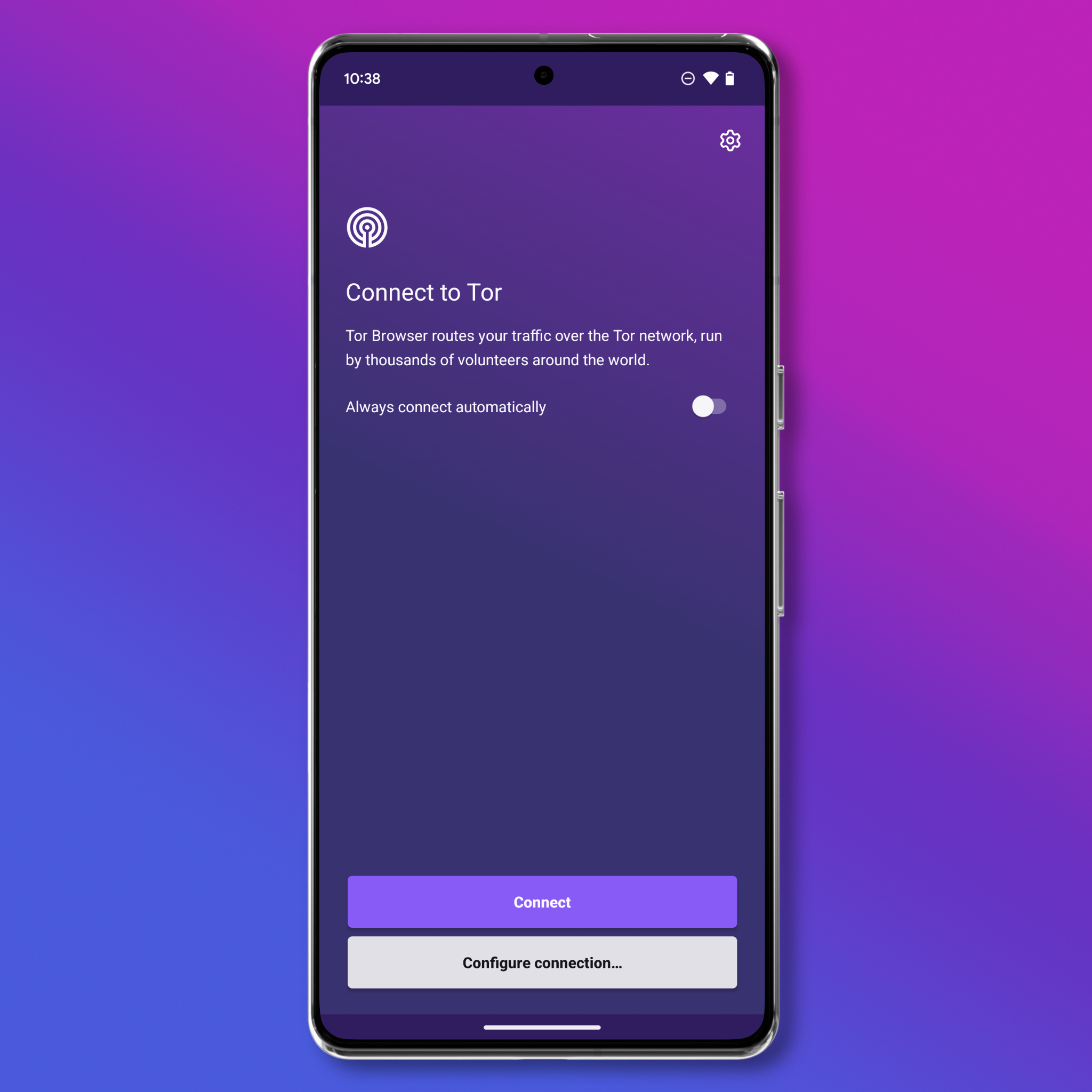
Buradan, isterseniz ağda gezinmeye başlayabilirsiniz. Ek yapılandırma gerekmez.
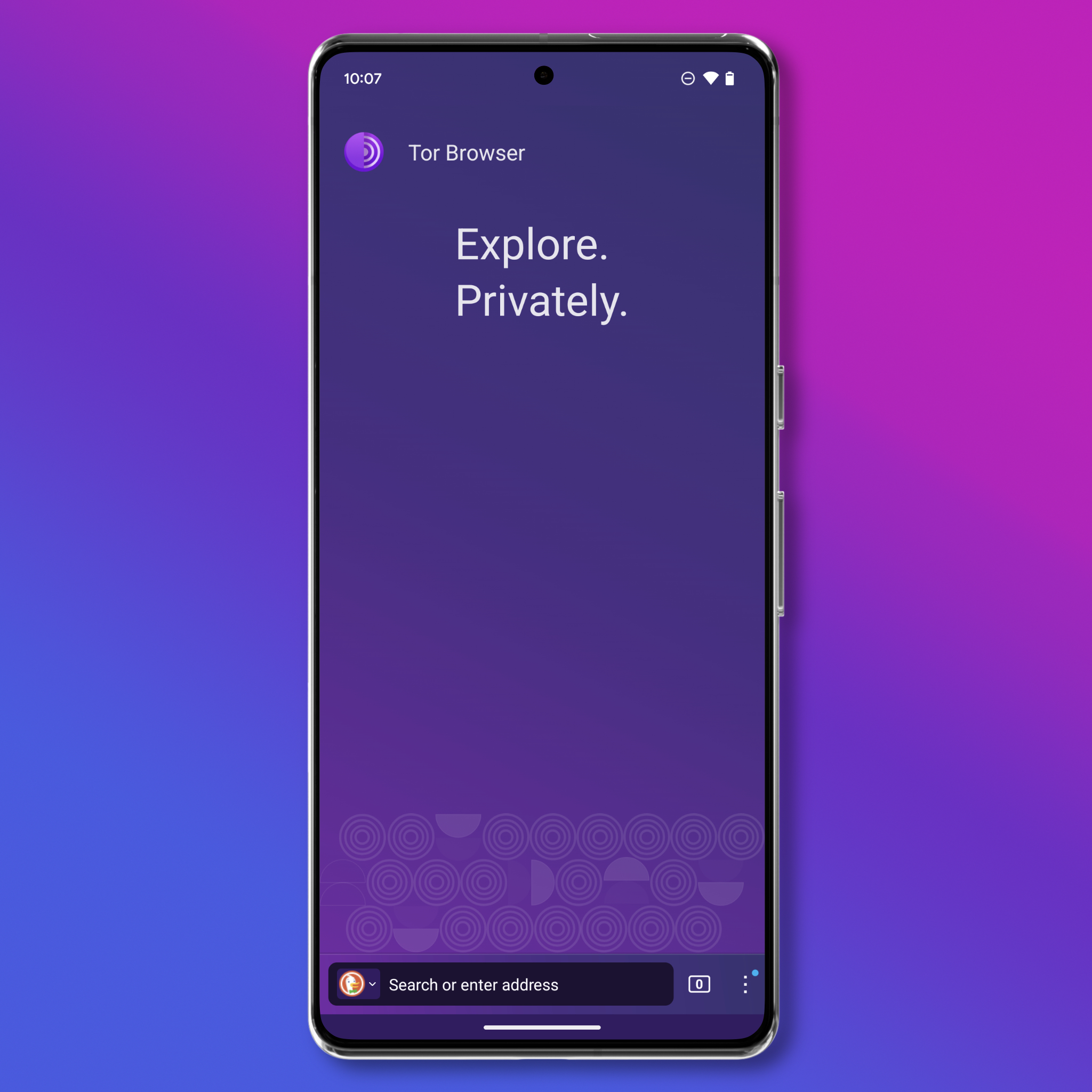
Ancak daha fazlasını araştırmak isterseniz, keşfedebileceğiniz bazı ayarlar mevcuttur. Sağ üst köşedeki Üç nokta simgesine (⋮) > Ayarlar'a dokunun.
Burada uygulamayı özelleştirmek için bir dizi seçenek bulacaksınız, ancak bilinmesi gereken en önemli seçenek "Güvenlik Ayarları"dır.
Tor Tarayıcının varsayılan "Standart" güvenlik düzeyi, diğer web tarayıcılarında bulunan birçok bilinen gizlilik ve güvenlik sorununu engelleyecektir. Örneğin, varsayılan olarak yalnızca HTTPS modu ve NoScript kullanır. Gerekirse güvenliği daha da artırabilirsiniz.
Tor'un "Güvenlik Düzeyi" ayarının "En Güvenli" olarak değiştirilmesi, size karşı kullanılabilecek çeşitli web sitesi özelliklerini devre dışı bırakır. Bu işlem, internet bağlantınıza müdahale edebilecek veya bu özelliklerde bilinmeyen yeni hataları kullanabilecek iyi finanse edilmiş saldırganlara karşı sizi daha güvenli kılacaktır. Ancak "En Güvenli" ayarı bazı web sitelerini kullanılamaz hale getirebilir. Varsayılan "Standart" ayarı günlük gizlilik koruması için iyidir, ancak sofistike saldırganlardan endişe ediyorsanız veya bazı web sitelerinin düzgün görüntülenmemesini önemsemiyorsanız "En Güvenli" ayarını kullanabilirsiniz. Her bir güvenlik düzeyi hakkında daha fazla bilgiye buradan ulaşabilirsiniz.
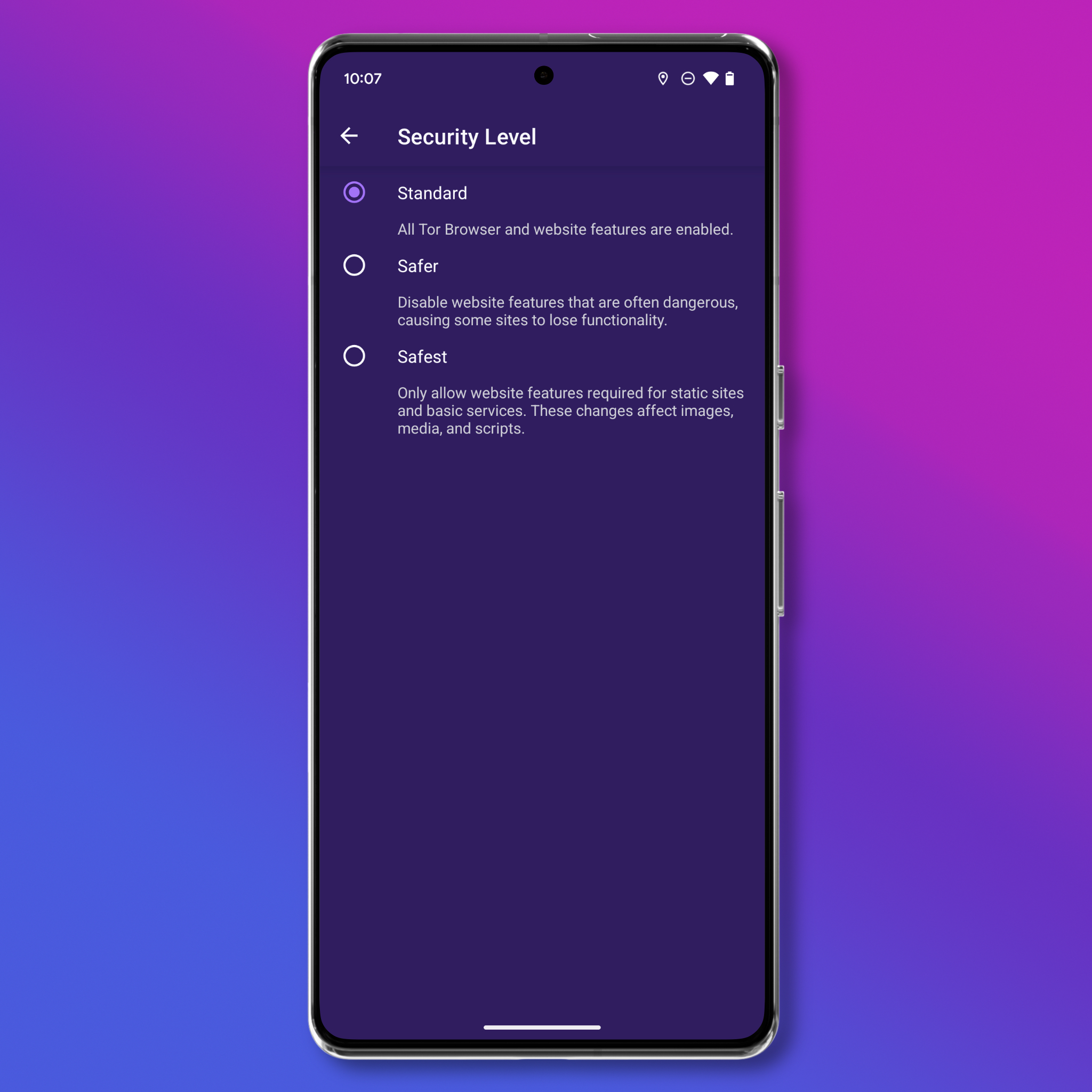
Tor’u çalıştıramıyorsanız ve Tor ağının engellendiği bir ülkedeyseniz, bir köprüye bağlanmayı deneyebilirsiniz. Üç nokta simgesine (⋮) gidin > Ayarlar > Tor Ağı > Yapılandırma Köprüsü öğesini seçin ve burada üç seçenek bulacaksınız:
- Obfs4: Bu, trafiğinizi gizler ve bazı Tor engellemelerini aşar, ancak en iyi şekilde, Tor'un engellenmediği ülkelerde çalışır.
- Snowflake: Snowflake, internet etkinliğinizin interneti normal görüntülü veya sesli aramalar için kullanıyormuşsunuz gibi görünmesini sağlar.
- Meek-azure: Sanki Tor kullanmıyor da, bir Microsoft web sitesinde geziniyormuş gibi görünmenizi sağlar. Bu seçenek çok yavaştır, ancak obfs4 ve snowflake çalışmadığı durumlarda deneyin.
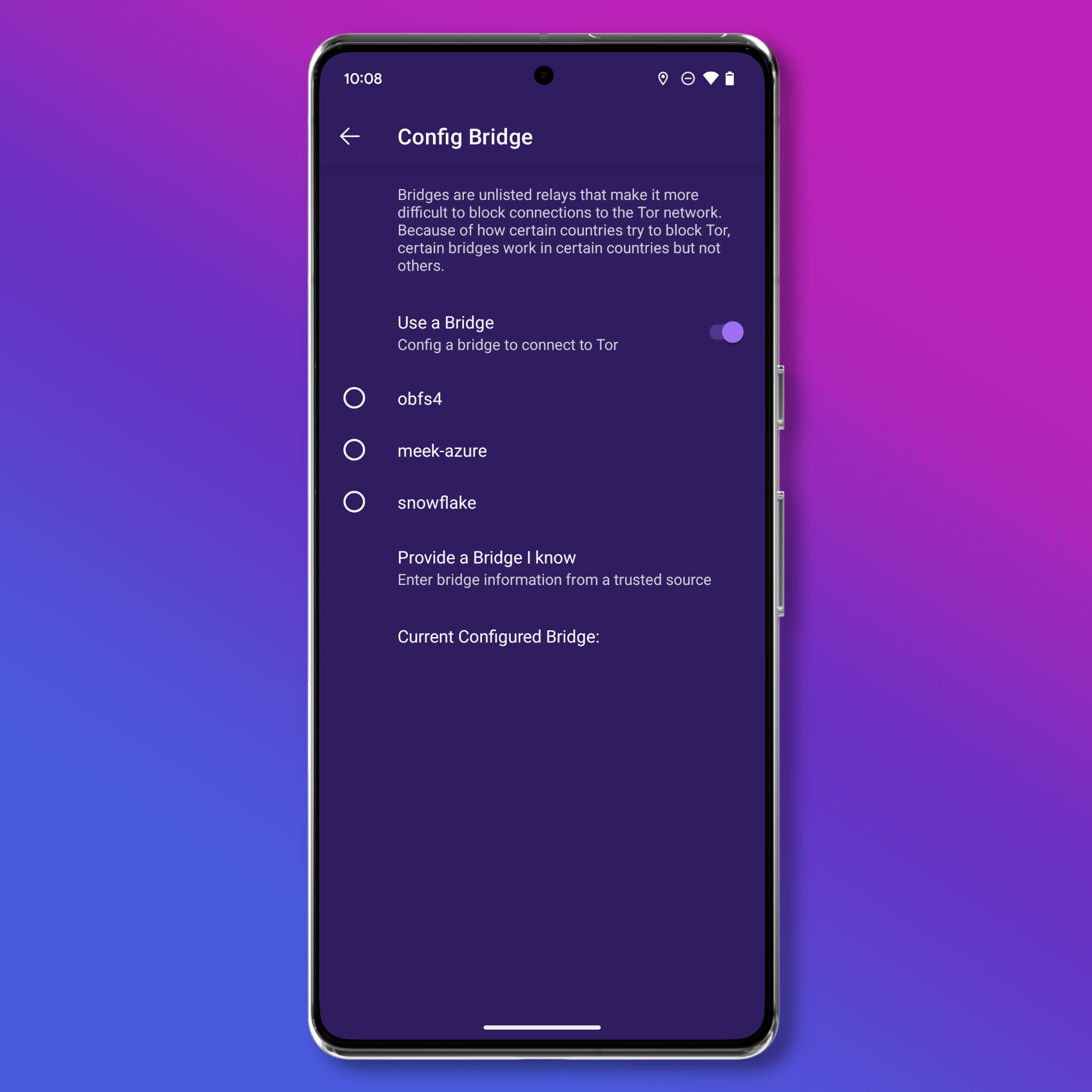
Size bir köprü sağlayan güvenilir bir kaynağınız varsa, köprünün adresini manuel olarak da girebilirsiniz. Tor Projesi güvenilir köprülerin bir listesini burada tutmaktadır.
iPhone'da
Onion Browser'ı açtığınızda, yapmanız gereken ilk şey, Tor ağına uygulama üzerinden veya Orbot kullanarak bağlanmayı seçmektir. Orbot kullanımı, iOS'un video ve ses işleme sürecinde yer alan bazı güvenlik açıklarını kapatabilir ve IP adresinizi daha iyi koruyabilir. Ancak Orbot daha teknik bir katmana sahiptir ve ek sorun giderme gerektirebilir. Bunu sorun etmiyorsanız, devam edin ve Orbot'u indirin, ardından çalıştırmak için Onion Browser'da yer alan talimatları izleyin.
Bununla uğraşmak istemiyorsanız, başlamak için "Yerleşik Tor kullan" seçeneğine dokunun.
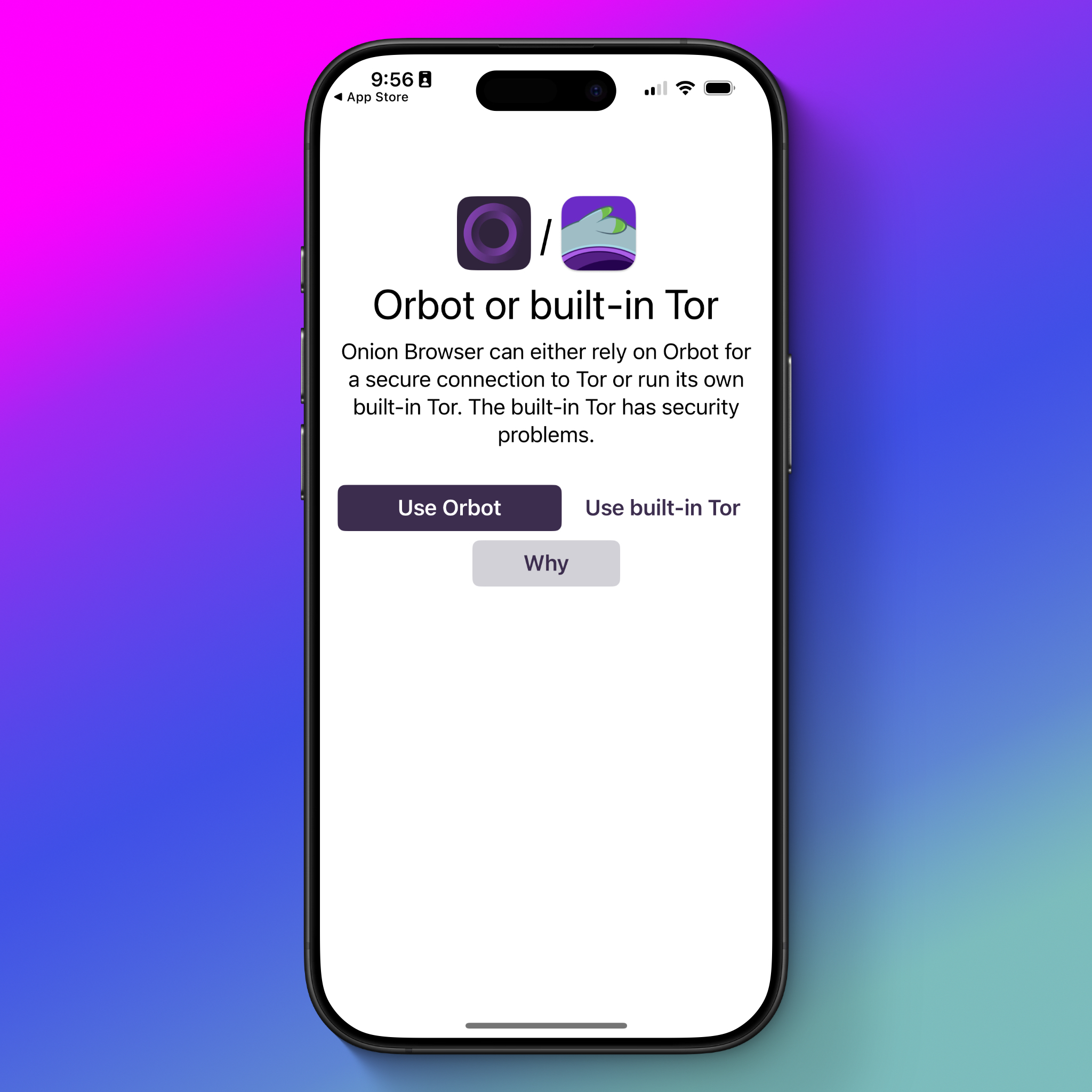
Onion Browser, tüm gezintilerinizi yapacağınız yerdir. Burada interneti normalde kullandığınız gibi kullanmaya başlayabilirsiniz.
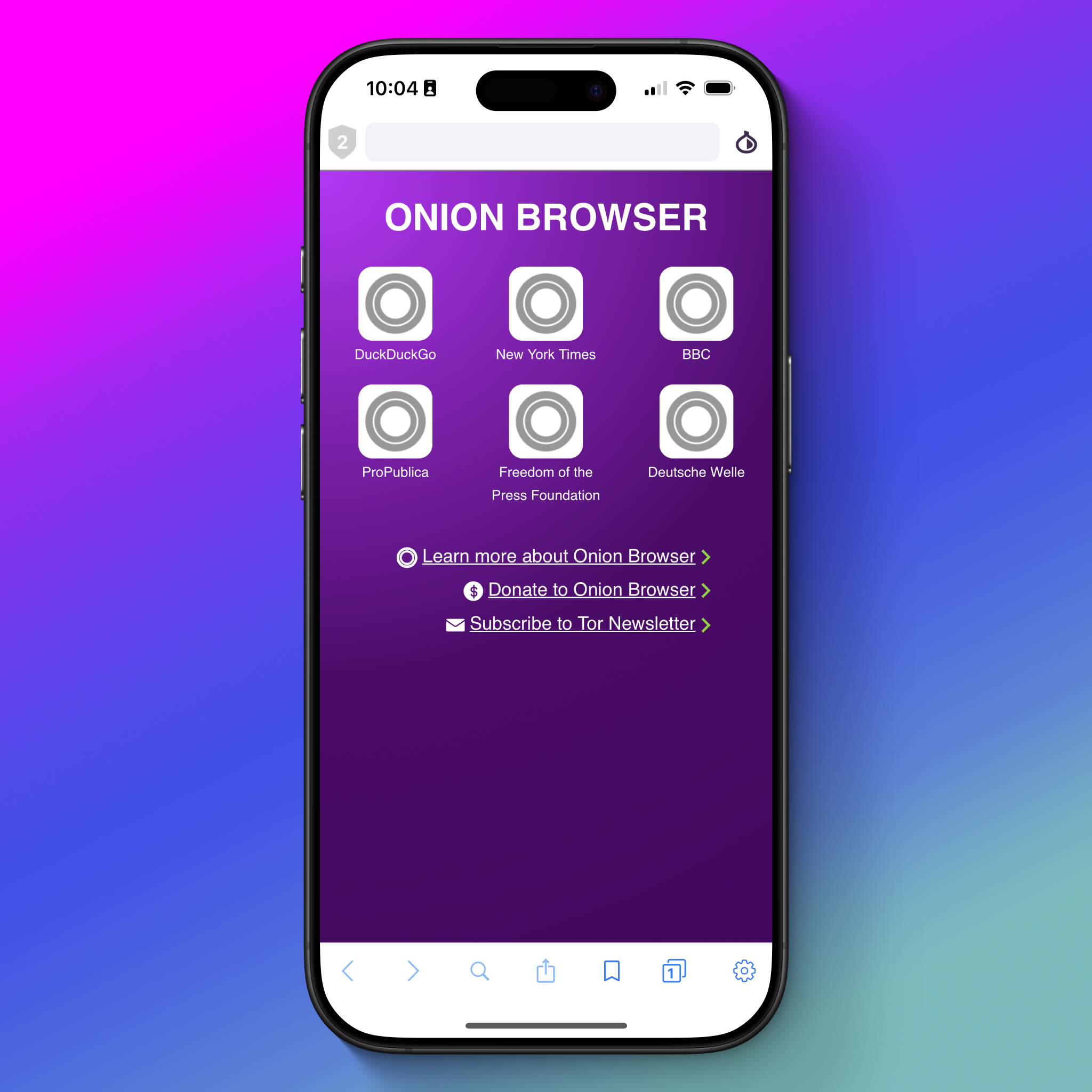
İhtiyaçlarınıza bağlı olarak, varsayılan güvenlik düzeyini değiştirmeyi düşünebilirsiniz. Sol üst köşedeki kalkan simgesine dokunduğunuzda size üç seçenek gösterilir: Altın, Gümüş ve Bronz.
Mümkünse, JavaScript'i devre dışı bırakan "Altın" seçeneğini işaretlemenizi öneririz. Bu, bazı web sitelerini kullanılamaz hale getirebilir, ancak IP adresinizi bulmak için JavaScript kullanan sitelere karşı koruma sağlar ve çoğu ses ve video oynatıcıyı devre dışı bırakır.
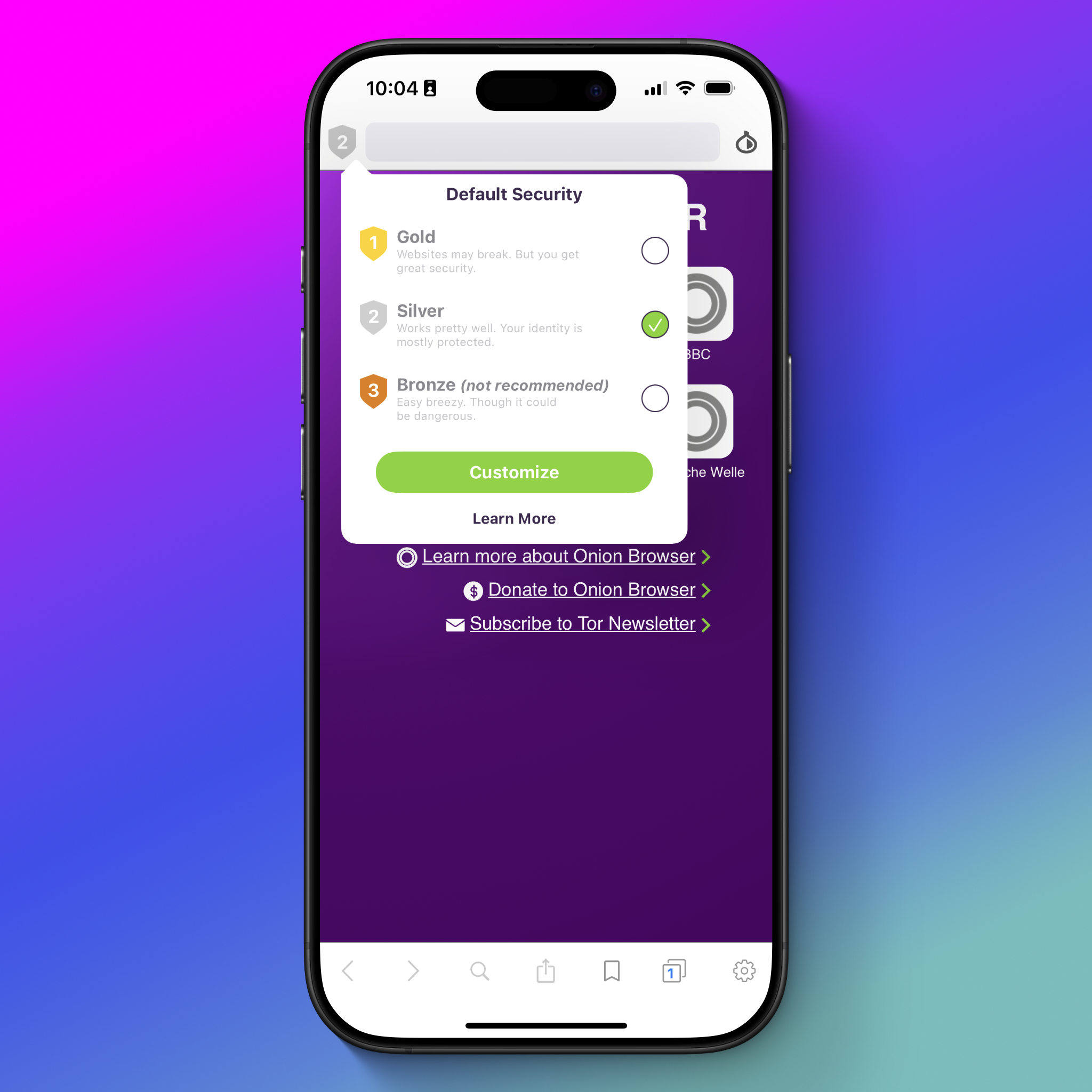
Tor’u çalıştıramıyorsanız ve Tor ağının engellendiği bir ülkedeyseniz, bir köprüye bağlanmayı deneyebilirsiniz. Önce uygulamanın sağ üst köşesindeki soğan simgesine, sonra da "Köprü Yapılandırması"na dokunun. Bir köprü kullanmanız gerekip gerekmediğinden emin değilseniz, "Otomatik Yapılandırmayı Dene" düğmesine dokunun; Onion Browser sizin için doğru köprüyü bulmaya çalışacaktır. Bu işe yaramazsa, seçimi manuel olarak yapabilirsiniz. Bunun dışında başka seçenekler olsa da, bilinmesi gereken üç ana seçenek şunlardır:
- Obfs4: Bu, trafiğinizi gizler ve bazı Tor engellemelerini aşar, ancak en iyi şekilde, Tor'un engellenmediği ülkelerde çalışır.
- Snowflake: Snowflake, internet etkinliğinizin interneti normal görüntülü veya sesli aramalar için kullanıyormuşsunuz gibi görünmesini sağlar.
- Meek-azure: Sanki Tor kullanmıyor da, bir Microsoft web sitesinde geziniyormuş gibi görünmenizi sağlar. Bu seçenek çok yavaştır, ancak obfs4 ve snowflake çalışmadığı durumlarda deneyin.